Photoshop是一款我们常用的图片处理软件,在Mac版的Photoshop中如何作甜美生活艺术字?下面我们分享在Mac版Photoshop中作甜美生活艺术字的操作步骤。
1、打开Mac电脑中的Photoshop,新建一个画布,参数为4000×2000p,白色背景;
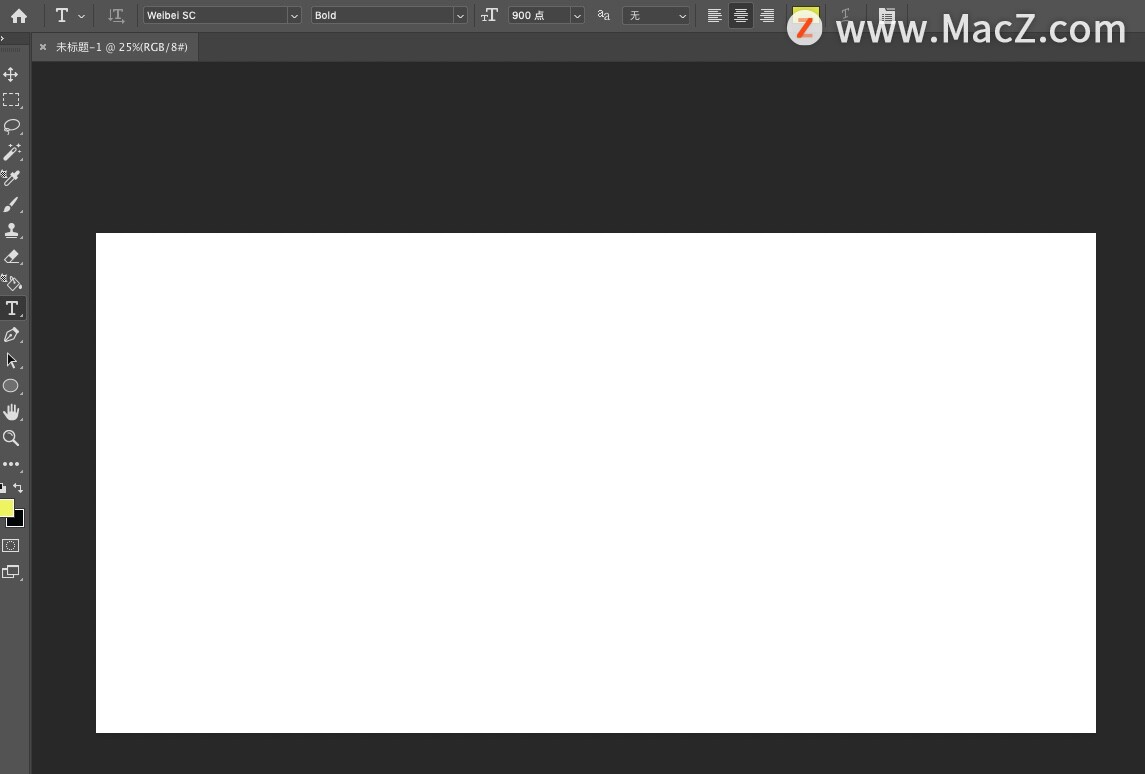
2、点击文字工具,输入“甜美生活”,调整字体为方“正粗活意简体”,大小为900pt,在右侧文字属性面板中,找到并调节字间距,然后点击菜单栏中的“文字”选择“转换为形状”;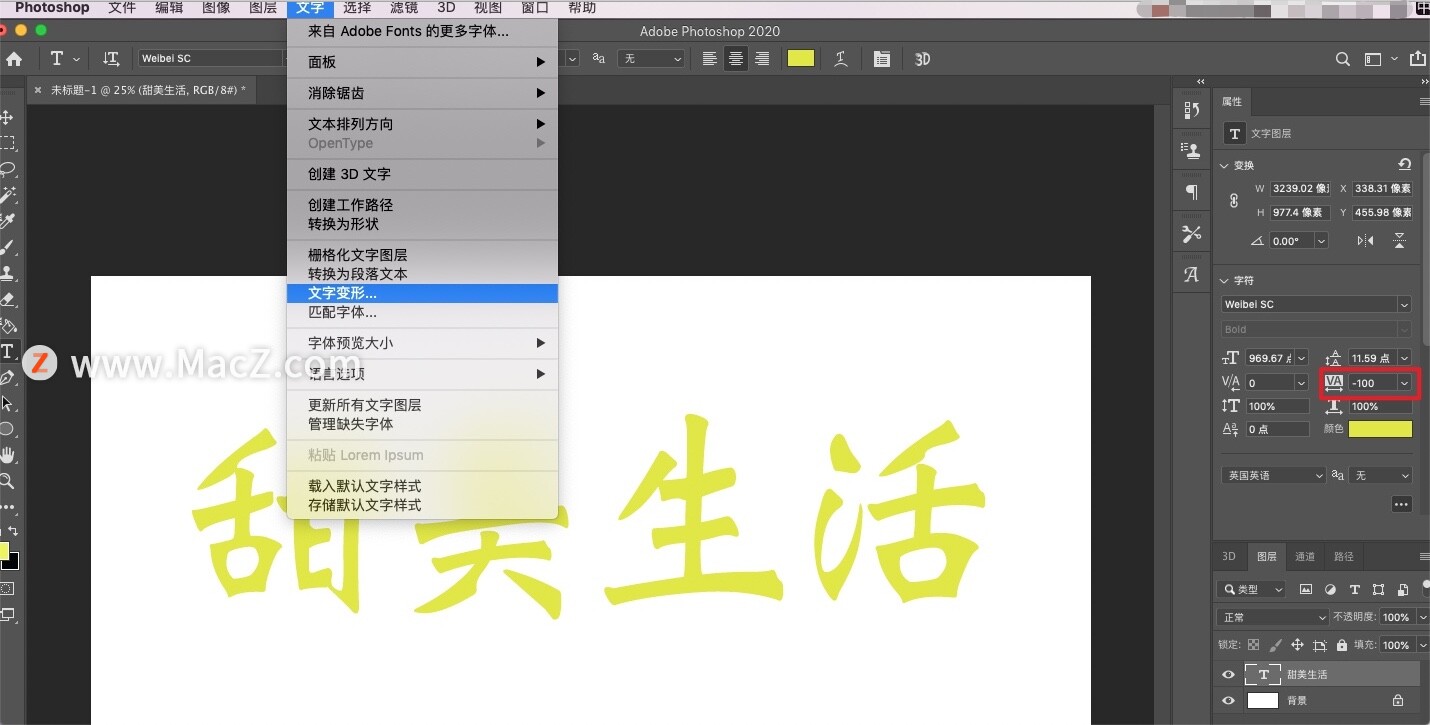
3、点击command+J复制图层,然后点击“command+删除键”填充为白色;点击右下角的添加图层样式按钮,选择“斜面和浮雕”选项;在弹出的窗口中,勾选上等高线,点击设置面板中的“光泽等高线”后边的三角图标,选择第三个等高线,然后点击“确定”;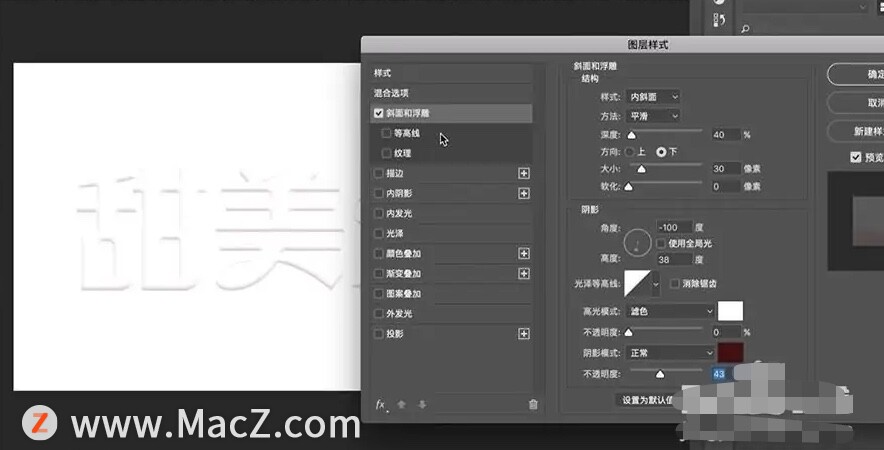
4、再次点击command+J复制图层,点击“添加图层样式”按钮,选择“描边”选项,参数是“大小50”,颜色为“深棕色”然后点击“确定”;继续添加“斜面和浮雕”,参数是“样式为描边浮雕,深度为9,大小76,角度45,高度37,光泽等高线为第四个”,然后点击“确定”;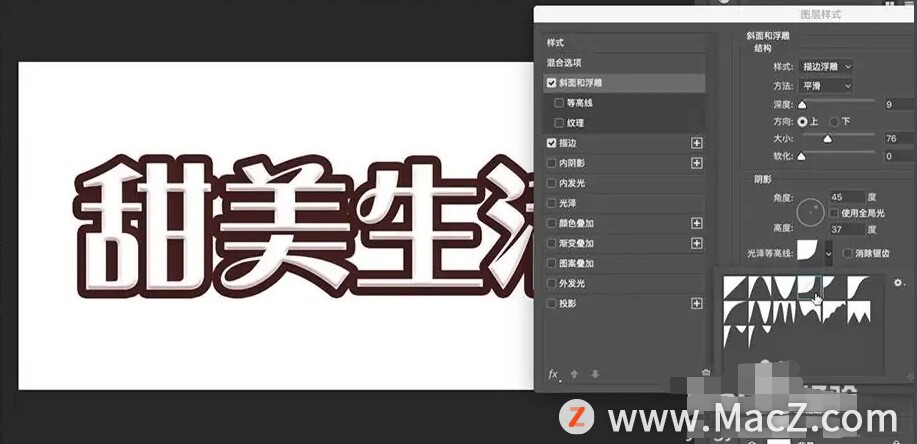
5、继续添加“等高线”,选择第三个等高线。再“复制”原始的字体图层,添加“描边”图层样式,大小79pt,填充白色的渐变。添加“内发光”图层样式,“混合模式”为叠加,大小32;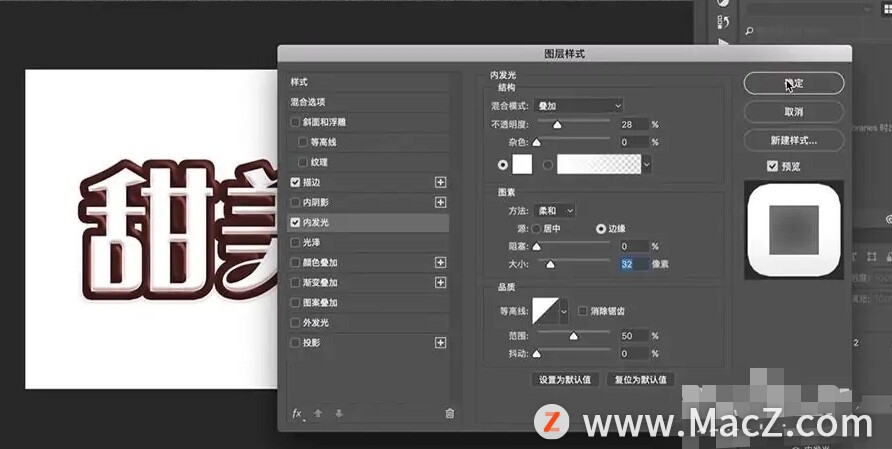
6、给背景填充前景色黄色,继续给第三个拷贝图层添加【斜面与浮雕】图层样式,
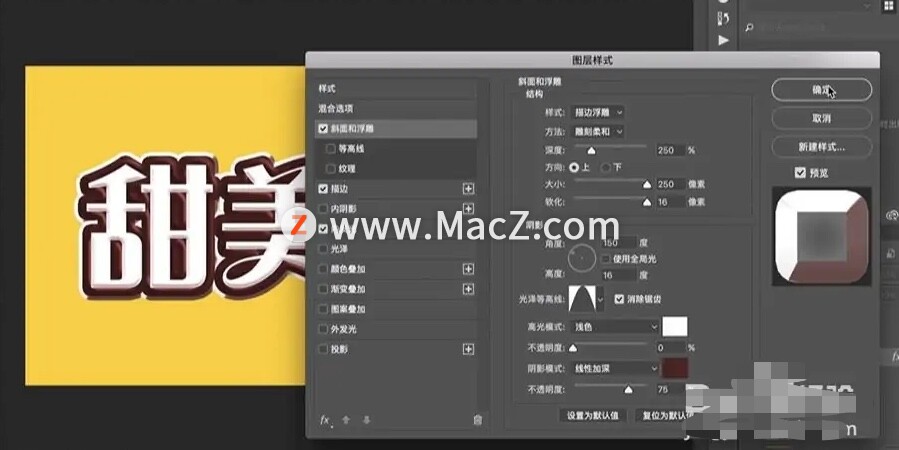
7、点击拷贝图层右键点击合并三个拷贝图层。再“复制”图层后添加“描边”,参数与第6步一样,“内发光”图层样式改为第5步一样,修改“斜面与浮雕”图层样式。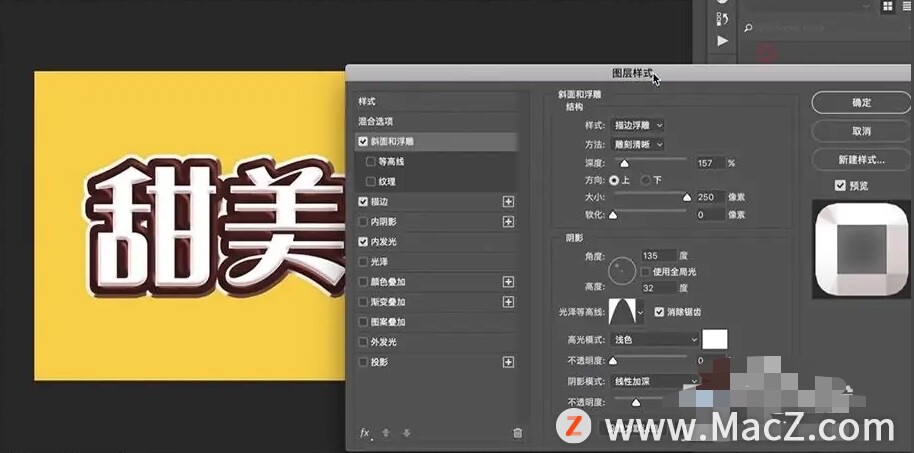
8、再添加“投影”图层样式如图,混合模式为“正片叠底”,颜色为深棕色。将填充改为0,降低不透明度至30%,再用键盘方向键向下5个像素。再“复制”图层,改变填充#542a21,“右击”-“转换为智能对象”,再执行“动感模糊”;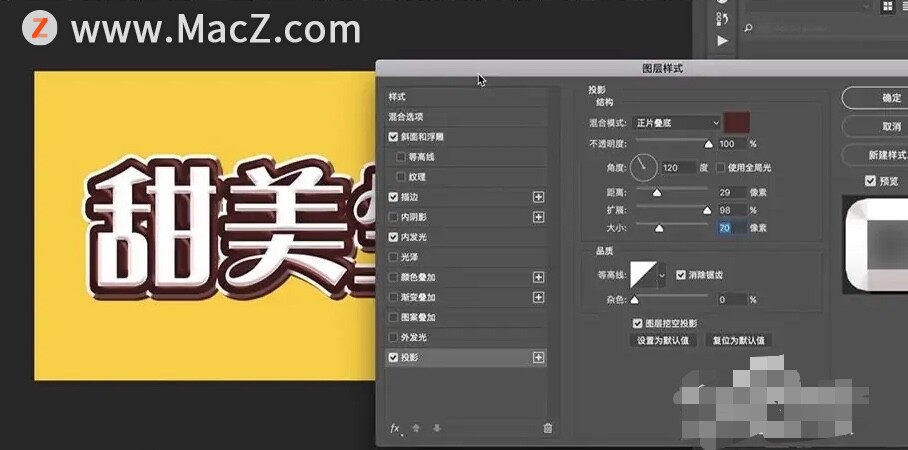
9、复制刚添加的图层,改变动感模糊的参数,距离改为300像素,不透明度设置为50%,之前的图层改为40%。

10、再次【复制】图层,不透明度为20%,距离改为350像素即可完成。
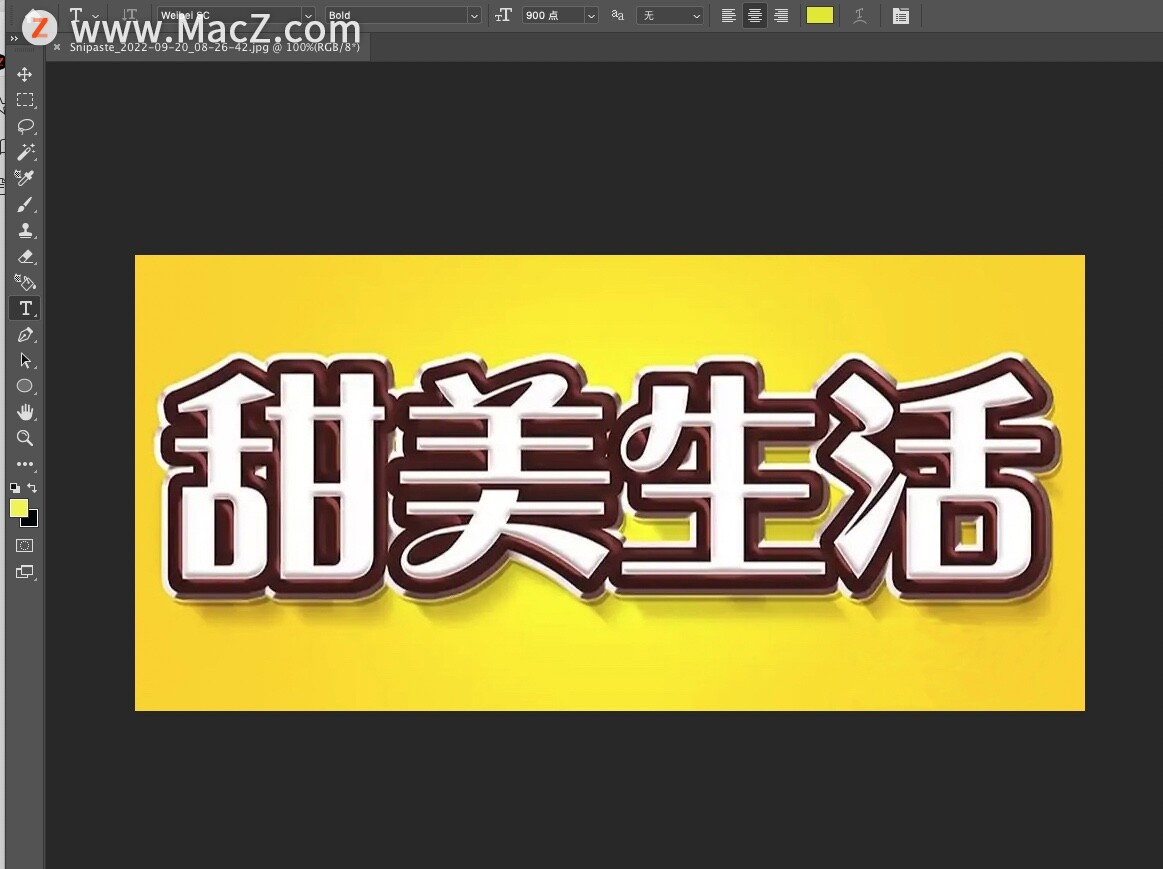
以上就是小编带来的PS小白教程:如何在Photoshop中制作甜美生活艺术字,还有哪些关于Photoshop的操作问题,欢迎来交流。
PS小白教程:如何在Photoshop中制作神奇的图案文字效果? PS新手教程-如何使用ps给人像皮肤去除斑点 PS新手教程-如何使用ps制作霓虹渐变圆点图片效果 PS新手教程-如何使用ps给图片添加局部放大效果 PS新手教程-如何使用ps制作创意波纹数字海报设计 PS新手教程:中秋节到了,如何在Photoshop中制作一枚月饼? PS新手教程:如何在Photoshop中制作水形玫瑰花? PS新手教程--如何使用ps给银行卡的照片修正 PS新手教程:如何用Photoshop去除图片中多余的人物? PS新手教程:如何在Photoshop中制作出镂空文字? PS新手教程 --如何使用PS融合图片? PS新手教程 --如何使用ps将普通图片制成发光创意效果海报 标签:PS,教程,Photoshop,点击,新手,图层 From: https://www.cnblogs.com/maczcom/p/16715557.html